K811 키보드 사용자 지정하기:
참고: Logitech Preference Manager를 아직 설치하지 않은 경우 소프트웨어를 다운로드할 수 있습니다.
Logitech Preference Manager 실행
Apple 메뉴에서 System Preferences(시스템 환경 설정)를 선택합니다.
Logitech Preference Manager 아이콘을 클릭합니다. Logitech Preference Manager 창이 나타납니다.
구성할 키보드를 한 번 클릭합니다.
-
K811 키보드 사용자 지정을 시작합니다.
활성화할 옵션을 선택하면 변경 내용이 자동으로 저장됩니다.
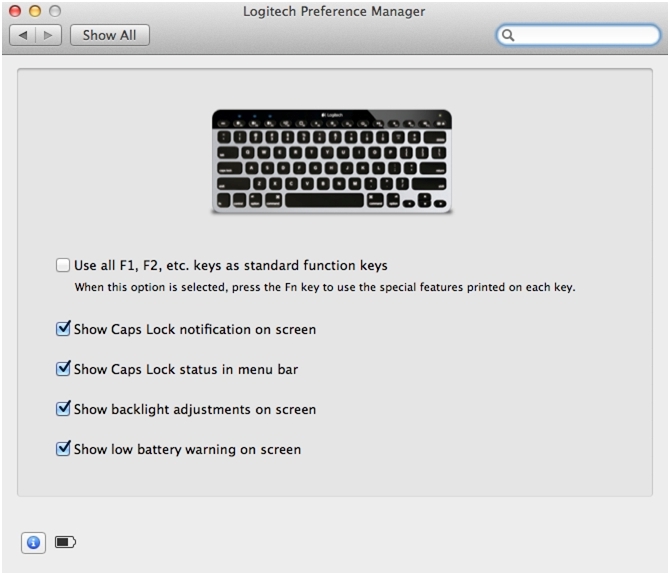
표준 및 향상된 F-키 토글
표준 및 향상된 F-키 모드 간을 토글하는 방법에 대해서는 360023252514을 참조하십시오.
참고: 향상된 F-키는 기본적으로 활성화되어 있습니다.
Caps Lock 상태 및 알림
키보드에는 Caps Lock이 활성화된 경우를 알려주는 방법이 두 가지가 있습니다.
-
메뉴 모음에 Caps Lock 상태 표시
메뉴 모음 아이콘(영구)
참고: Caps Lock이 활성화되면 메뉴 모음에 위쪽 화살표 아이콘이 표시됩니다.
-
화면에 Caps Lock 알림 표시
화면 중첩 메시지(임시)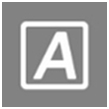
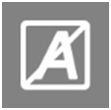
참고: Caps Lock이 활성화되거나 비활성화될 때마다 화면 중첩 알림이 일시적으로 표시됩니다.
Caps Lock 키를 눌러 테스트할 수 있으며, 끝나면 이 창을 닫아도 좋습니다. 변경 내용이 자동으로 저장됩니다.
키보드 백라이트 조절
참고: K811 키보드 백라이트를 조절하는 방법에 대해서는 360023252514를 참조하십시오.
이 옵션이 설정된 상태에서, K811 키보드가 다음 두 가지 조건 중 하나에 있을 때 화면 중첩 알림이 일시적으로 나타납니다.
-
키보드가 조명이 밝은 환경에 있을 경우
참고: 조명이 밝은 곳에서는 백라이트 조절 키가 비활성화됩니다.
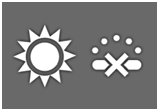
-
키보드 배터리가 매우 낮은 경우
참고: 배터리 전원이 부족할 경우에는 배터리 전원을 절약할 수 있도록 백라이트가 꺼집니다.
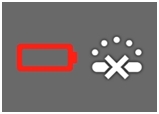
키보드 배터리 알림
이 옵션이 활성화된 상태에서, K811 키보드 배터리가 거의 방전될 때 화면 중첩 알림이 일시적으로 나타납니다.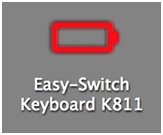
이 알림이 나타나면 가능한 한 빨리 키보드를 충전해야 합니다. K811 키보드 충전 방법에 대한 자세한 내용은 360023252514을 참조하십시오.
참고: K811 키보드는 배터리 충전 중에도 사용할 수 있습니다.
중요 고지: Logitech은 펌웨어 업데이트 도구를 더 이상 지원하거나 유지보수하지 않습니다. 지원되는 Logitech 장치 에는 Logi Options+ 사용을 적극 권장합니다. 전환 과정에서 도움이 필요하시면 언제든지 도와드리겠습니다.
중요 고지: Logitech은 Logitech Preference Manager를 더 이상 지원하거나 유지보수하지 않습니다. 지원되는 Logitech 장치에는 Logi Options+ 사용을 적극 권장합니다. 전환 과정에서 도움이 필요하시면 언제든지 도와드리겠습니다.
중요 고지: Logitech은 Logitech Control Center를 더이상 지원하거나 유지보수하지 않습니다. 지원되는 Logitech 장치에는 Logi Options+ 사용을 적극 권장합니다. 전환 과정에서 도움이 필요하시면 언제든지 도와드리겠습니다.
중요 고지: Logitech은 Logitech Connection Utility를 더이상 지원하거나 유지보수하지 않습니다. 지원되는 Logitech 장치에는 Logi Options+ 사용을 적극 권장합니다. 전환 과정에서 도움이 필요하시면 언제든지 도와드리겠습니다.
중요 고지: Unifying 소프트웨어는 더 이상 Logitech에서 지원하거나 유지보수하지 않습니다. 지원되는 Logitech 장치에는 Logi Options+를 사용하는 것을 적극 권장합니다. 전환 과정에서 도움이 필요하시면 언제든지 도와드리겠습니다.
중요 고지: Logitech은 SetPoint 소프트웨어를 더 이상 지원하지 않습니다. 지원되는 Logitech 장치에는 Logi Options+ 사용을 적극 권장합니다. 전환 과정에서 도움이 필요하시면 언제든지 도와드리겠습니다.
FAQ(자주 묻는 질문)
이 섹션에 사용할 수있는 제품이 없습니다
